В случае, если ваш ПК работает под управлением ОС Windows 8.1, вам потребуется установить драйвер для COM-интерфейса платы. Этот интерфейс станет доступен в режиме выполнения пользовательской микропрограммы. В режиме же загрузчика (в т.ч. при первом включении) – ничего устанавливать не нужно. Если вы уже вернулись сюда после загрузки первой микропрограммы, выполните следующие действия:
1. Отключите проверку цифровых подписей драйверов (если это вызывает затруднения, воспользуйтесь множеством подробных мануалов в сети Интернет).
2. Запустите «Диспетчер устройств».
3. Найдите в нем устройство «MSTN-M100 COM»:
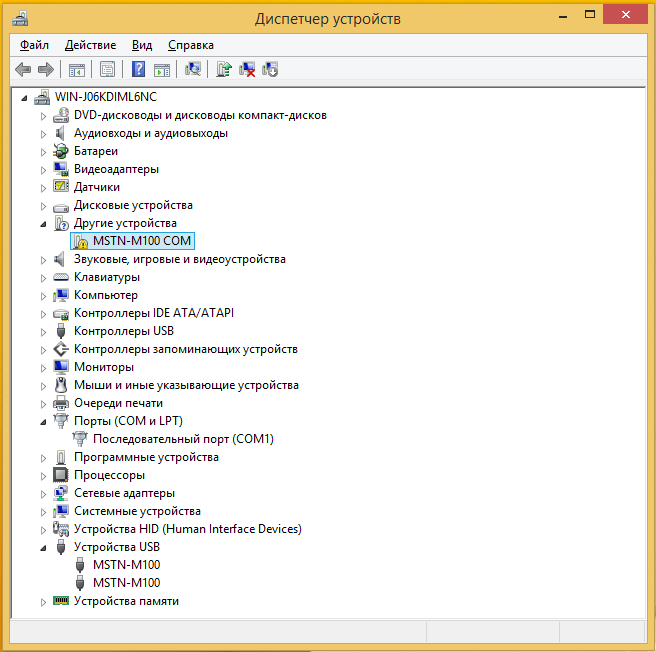
Рис. 13
4. Кликните по нему правой кнопкой мыши и в выпадающем меню выберите пункт «Обновить драйверы…»:

Рис. 14
5. В появившемся окне кликните на пункт «Выполнить поиск драйверов на этом компьютере»:

Рис. 15
6. Для поиска драйверов выберите директорию «C:\Intec\MSTN\M100\USBDriver»:

Рис. 16
7. Кликните по кнопке «Далее».
8. В появившемся окне выберите пункт «Все равно установить этот драйвер»:

Рис. 17
9. Дождитесь уведомления об успешной установке драйвера и кликните по кнопке «Закрыть»:

Рис. 18
10. Готово! Интерфейс USB-COM теперь присутствует в системе:
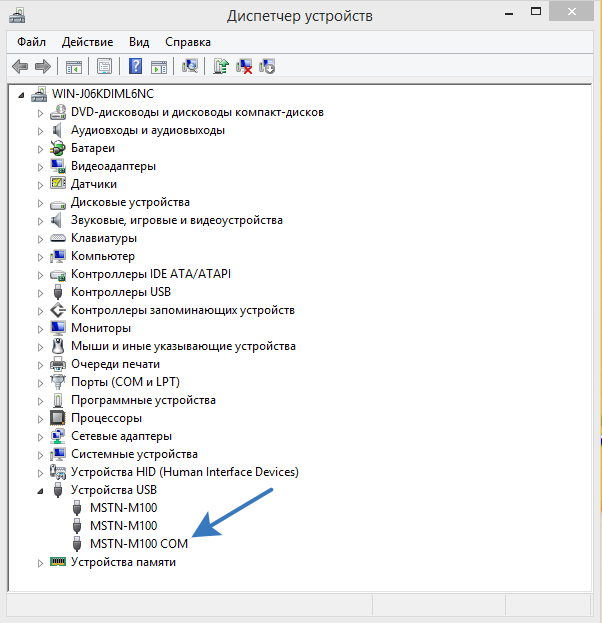
Рис. 19
Для работы с ним вы можете использовать приложение «MSTN_ComTerminalSimulator.exe», находящееся в директории «C:\Intec\MSTN\M100».
Теперь Вы можете продолжить работу с пункта 2 подглавы «Установление связи с платой и обмен данными».
 Начало работы с платой
Начало работы с платой
В случае, если вы не установили драйвера для Платы или установка драйверов была выполнена с ошибками, то перейдите в предыдущий раздел и проведите установку драйверов.
При подаче питания на плату, должен загореться синий (индикация питания) и красный (USB загрузчик ожидает загрузки пользовательской микропрограммы) светодиоды. USB загрузчик позволит Вам загружать свои программы на плату, используя только USB кабель и программное обеспечение Intec MSTN.
Если питание присутствует, при первом запуске загрузчик включит красный светодиод на плате (если установлена перемычка RED) и будет ожидать загрузки пользовательской программы по USB.
Теперь, вероятно, вы хотите создать вашу первую программу для M100 и загрузить её на устройство. Для этого Вам необходимо выполнить несколько действий, описанных ниже.
Подготовка IDE
1. Установить ПО MSTN (включая MinGW, MSys и GNU ARM, если они еще не установлены на Вашем ПК) с помощью инсталлятора «MSTN-Setup_vX.X.X.exe» (вероятно, это уже пройденный Вами этап).
2. Установить среду разработки NetBeans версии не ниже 8.1 с поддержкой проектов на C/C++. Для этого зайдите на страницу загрузки NetBeans: netbeans.org, загрузите и установите версию с поддержкой языков программирования C/C++, подходящую для Вашего компьютера (для ОС Windows 7 рекомендуется запускать IDE NetBeans от имени Администратора):

Рис. 20 Выбор сборки NetBeans
3. Добавить toolchain Arm Embedded в NetBeans. Для этого в NetBeans IDE выполните следующие действия:
a. Перейдите в «Tools->Options->C/C++->Build tools» («Сервис->Параметры->C/C++->Средства сборки»):

Рис. 21 Окно управления средствами сборки
Нажмите «Add» («Добавить») и перейдите в директорию установки тулчейна (при установке GNU ARM в составе MSTN SDK это «C:\GNU_Tools_ARM_Embedded\5.4_2016q3» (версии могут различаться)). Семейство инструментов установите «GNU MinGW», имя тулчейна «MSTN_Toolchain» и нажмите «OK»:

Рис. 22 Добавление тулчейна
b. Установите пути к средствам в соответствии с картинкой ниже (соответственно, путь установки должен быть тот, который Вы использовали при установке тулчейна):

Рис. 23 Вид окна средств сборки после добавления тулчейна MSTN_Toolchain
c. Если Вы ранее устанавливали MSys и не отметили пункт «Add MinGW In Path» в инсталляторе MSTN SDK, то Вам необходимо в строке «Make Command» указать путь к только что установленному Msys make («C:\MinGW\msys\1.0\bin\make.exe»):
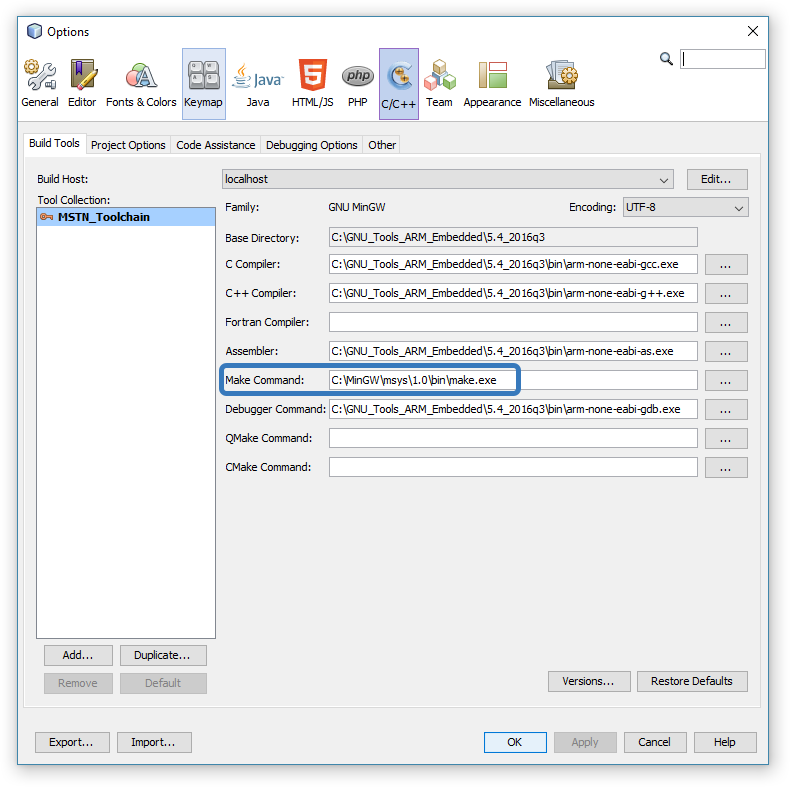
Рис. 24 путь к make.exe
d. Если у Вас установлены русская версия Windows и NetBeans, установите переменную «Encoding» («Кодировка») в значение «windows-1251» и нажмите «OK» для сохранения тулчейна:

Рис. 25 Выбор кодировки
4. Установить модули Intec MSTN в NetBeans IDE. Для этого:
a. В NetBeans IDE кликните «Tools->Plugins->Downloaded->Add Plugins…» («Сервис->Подключаемые модули->Загружено->Добавить подключаемые модули»), перейдите в папку NB_Modules пакета Intec и выберите все файлы, лежащие в данном каталоге (имена непосредственно файлов модулей могут отличаться от представленных на рис.8):
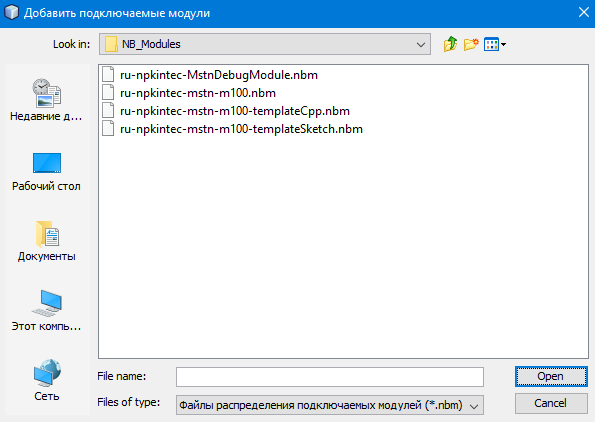
Рис. 26 Установка модулей MSTN
b. Выполните установку, принимая и соглашаясь со всеми условиями в диалоговых окнах установщика (модулей может быть больше):

Рис. 27 Установка модулей MSTN (продолжение)
c. Перезапустите NetBeans IDE.